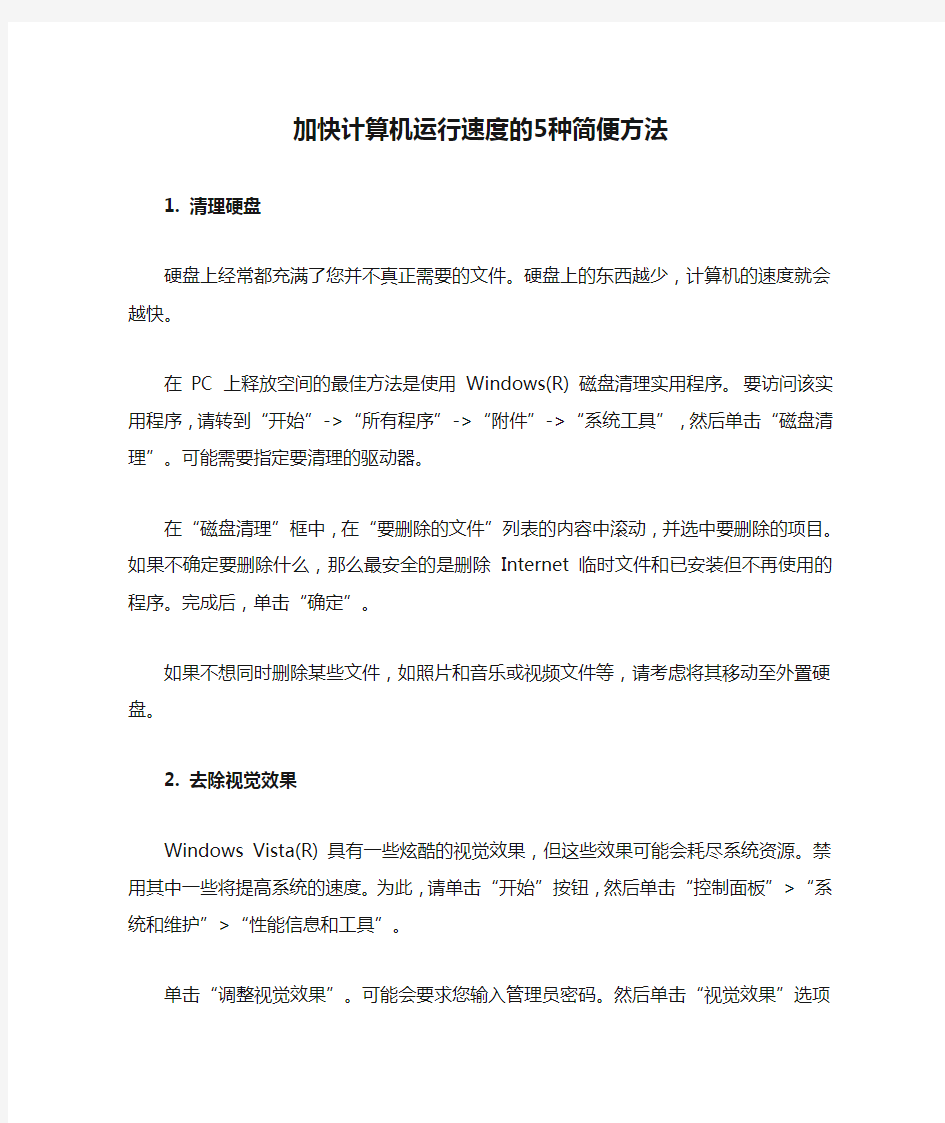

加快计算机运行速度的5种简便方法
1. 清理硬盘
硬盘上经常都充满了您并不真正需要的文件。硬盘上的东西越少,计算机的速度就会越快。
在PC 上释放空间的最佳方法是使用Windows(R) 磁盘清理实用程序。要访问该实用程序,请转到“开始”->“所有程序”->“附件”->“系统工具”,然后单击“磁盘清理”。可能需要指定要清理的驱动器。
在“磁盘清理”框中,在“要删除的文件”列表的内容中滚动,并选中要删除的项目。如果不确定要删除什么,那么最安全的是删除Internet 临时文件和已安装但不再使用的程序。完成后,单击“确定”。
如果不想同时删除某些文件,如照片和音乐或视频文件等,请考虑将其移动至外置硬盘。
2. 去除视觉效果
Windows Vista(R) 具有一些炫酷的视觉效果,但这些效果可能会耗尽系统资源。禁用其中一些将提高系统的速度。为此,请单击“开始”按钮,然后单击“控制面板”>“系统和维护”>“性能信息和工具”。
单击“调整视觉效果”。可能会要求您输入管理员密码。然后单击“视觉效果”选项卡,并选择“调整为最佳性能”。然后点击“确定”。
3. 扫描病毒和间谍软件
导致PC 性能低下的罪魁祸首之一就是恶意软件:病毒、间谍软件、特洛伊木马、蠕虫和其他种类多余的恶意软件。如果尚未安装某种防病毒保护机制,那么应该立即安装一种。请考虑使用Microsoft Windows Defender,Windows Vista 中附带此软件,也可以从Microsoft XP SP2 中免费下载。确保至少一个月安排一次自动病毒扫描。还应该将防火墙始终保持在运行状态,以便在最前线帮助阻止恶意软件进入您的PC。
4. 增加更多RAM(简单的方法)
增加系统内存(也称为RAM,或随机存取内存)可能是提高PC 性能的一个好方法。但是,升级内存有时可能比较困难和成本较高。Windows Vista 现在提供了Windows ReadyBoost,通过该技术,无须安装任何东西即可增加内存。此技术使您可以使用闪存设备,如USB 闪存驱动器或安全数字(SD) 存储卡作为额外的内存高速缓存。
5. 运行碎片整理实用程序
磁盘碎片整理程序是一个Windows 实用程序,它将计算机硬盘上的文件和文件夹整理在一起,以使每个文件占据一个单独的空间,这又会加快读写磁盘的速度。
要整理硬盘碎片,请转到“开始”>“所有程序”>“附件”>“系统工具”>“磁盘碎片整理程序”,然后选择要整理碎片的驱动器。然后转到“设置”,并确保在“整理我的硬盘碎片时”部分中的两个选项旁打上对勾,然后单击“确定”两次,开始整理。碎片整理完毕后,可能必须重新启动计算机。
遵守这些建议之后,您应该感到计算机性能有显著提高。
windows XP cmd命令大全 一,ping 它是用来检查网络是否通畅或者网络连接速度的命令。作为一个生活在网络上的管理员或者黑客来说,ping命令是第一个必须掌握的DOS命令,它所利用的原理是这样的:网络上的机器都有唯一确定的IP地址,我们给目标IP地址发送一个数据包,对方就要返回一个同样大小的数据包,根据返回的数据包我们可以确定目标主机的存在,可以初步判断目标主机的操作系统等。下面就来看看它的一些常用的操作。先看看帮助吧,在DOS窗口中键入:ping /? 回车,。所示的帮助画面。在此,我们只掌握一些基本的很有用的参数就可以了(下同)。 -t 表示将不间断向目标IP发送数据包,直到我们强迫其停止。试想,如果你使用100M 的宽带接入,而目标IP是56K的小猫,那么要不了多久,目标IP就因为承受不了这么多的数据而掉线,呵呵,一次攻击就这么简单的实现了。 -l 定义发送数据包的大小,默认为32字节,我们利用它可以最大定义到65500字节。结合上面介绍的-t参数一起使用,会有更好的效果哦。 -n 定义向目标IP发送数据包的次数,默认为3次。如果网络速度比较慢,3次对我们来说也浪费了不少时间,因为现在我们的目的仅仅是判断目标IP是否存在,那么就定义为一次吧。 说明一下,如果-t 参数和 -n参数一起使用,ping命令就以放在后面的参数为标准,比如"ping IP -t -n 3",虽然使用了-t参数,但并不是一直ping下去,而是只ping 3次。另外,ping命令不一定非得ping IP,也可以直接ping主机域名,这样就可以得到主机的IP。 下面我们举个例子来说明一下具体用法。 这里time=2表示从发出数据包到接受到返回数据包所用的时间是2秒,从这里可以判断网络连接速度的大小。从TTL的返回值可以初步判断被ping主机的操作系统,之所以说"初步判断"是因为这个值是可以修改的。这里TTL=32表示操作系统可能是win98。 (小知识:如果TTL=128,则表示目标主机可能是Win2000;如果TTL=250,则目标主机可能是Unix) 至于利用ping命令可以快速查找局域网故障,可以快速搜索最快的QQ服务器,可以对
FPGA提高同步系统的运行速度 同步电路的速度是指同步时钟的速度。同步时钟愈快,电路处理数据的时间间隔越短,电路在单位时间处理的数据量就愈大。 我们先来看一看同步电路中数据传递的一个基本模型:如下图 图1 (Tco是触发器时钟到数据输出的延时;Tdelay是组合逻辑的延时;Tsetup是触发器的建立时间) 假设数据已经被时钟的上升沿打入D触发器,那么数据到达第一个触发器的Q端需要Tco,再经过组合逻辑的延时Tdelay到达的第二个触发器的D端,要想时钟能在第二个触发器再次被稳定的锁入触发器,则时钟的延迟不能晚于Tco+Tdelay+Tsetup,(我们可以回顾一下前面讲过建立和保持时间的概念,就可以理解为什么公式最后要加上一个Tdelay)由以上分析可知:最小时钟周期:T=Tco+Tdelay+Tsetup 最快时钟频率 F= 1/T PLD开发软件也正是通过这个公式来计算系统运行速度Fmax 注:在这个逻辑图中有个参数:Tpd ,即时钟的延时参数,我们在刚才做时间分析的时候,没有提这个参数,(如果使用PLD的全局时钟型号,Tpd可以为0,如果是普通时钟,则不为0)。所以如果考虑到时钟的延时,精确的公式应该是T=Tco+Tdelay+Tsetup-Tpd。当然以上全部分析的都是器件内部的运行速度,如果考虑芯片I/O管脚延时对系统速度的影响,那么还需要加一些修正。
由于Tco、Tsetup是由具体的器件和工艺决定的,我们设计电路时只可以改变Tdelay。所以缩短触发器间组合逻辑的延时是提高同步电路速度的关键。由于一般同步电路都不止一级锁存(如图3),而要使电路稳定工作,时钟周期必须满足最大延时要求,缩短最长延时路径,才可提高电路的工作频率。 如图2所示:我们可以将较大的组合逻辑分解为较小的几块,中间插入触发器,这样可以提高电路的工作频率。这也是所谓“流水线”(pipelining)技术的基本原理。 图2 分割组合逻辑 对于图3的上半部分,它时钟频率受制于第二个较大的组合逻辑的延时,通过适当的方法平均分配组合逻辑,可以避免在两个触发器之间出现过大的延时,消除速度瓶颈。 图3 转移组合逻辑 PLD开发软件中也有一些设置,通过修改这些设置,可以提高编译后系统速度,但这种速度的提高是很有限的,我们只有理解系统速度的基本原理,认真的优化设计方案,才能从根本上提高系
1(2分)、 2 在同一个工作簿中要引用其他工作表某个单元格的数据(如Sheet8中D 8单元格中的数据),下面的表达方式中正确的是()。 ?A、 =Sheet8!D8 ? ?B、 =D8(Sheet8) ? ?C、 +Sheet8!D8 ? ?D、 $Sheet8>$D8 ? 2.(2分)、 2 在Excel操作中,某公式中引用了一组单元格,它们是(C3:D7,A1:F1),该公式引用的单元格总数为()。 ?A、
4 ? ?B、 12 ? ?C、 16 ? ?D、 22 ? 3(2分)、 2 在同一个工作簿中区分不同工作表的单元格,要在地址前面增加()来标识。 ?A、 单元格地址 ? ?B、 公式 ? ?C、 工作表名称 ? ?D、
工作簿名称 ? 4(2分)、 2 执行"插入→工作表"菜单命令,每次可以插入()个工作表。 ?A、 1 ? ?B、 2 ? ?C、 3 ? ?D、 4 ? 5(2分)、 Excel工作表单元格中,系统默认的数据对齐是()。 ?A、 数值数据左对齐,正文数据右对齐 ?
?B、 数值数据右对齐,文本数据左对齐 ? ?C、 数值数据、正文数据均为右对齐 ? ?D、 数值数据、正文数据均为左对齐 ? 6(2分)、 2 在Excel输入数据的以下4项操作中,不能结束单元格数据输入的操作是()。 ?A、 按[Shift]键 ? ?B、 按[Tab]键 ? ?C、 按[Enter]键 ? ?D、 单击其他单元格
? 7(2分)、 在完成了图表后,想要在图表底部的网格中显示工作表中的图表数据,应该采取的正确操作是()。 ?A、 单击"图表"工具栏中的"图表向导"按钮 ? ?B、 单击"图表"工具栏中的"数据表"按钮 ? ?C、 选中图表,单击"图表"工具栏中的"数据表"按钮 ? ?D、 选中图表,单击"图表"工具栏中的"图表向导"按钮 ? 8(2分)、 2 在A1单元格中输入=SUM(8,7,8,7),则其值为()。 ?A、 15 ?
计算机命令大全 黑客常用命令大全 net user heibai lovechina /add --------加一个heibai的用户密码为lovechina net localgroup Administrators heibai /add --------把他加入Administrator组 net start telnet --------开对方的TELNET服务 net use z:\127.0.0.1c$ --------映射对方的C盘 net user guest /active:yes --------将Guest用户激活 net user guest lovechina --------把guest的密码改为lovechina net user --------查看所有用户列表 net user --------用户名/delete 删掉 net time \\127.0.0.1-------- 得到对方的时间, get c:\index.htm d:\ --------上传的文件是INDEX.HTM,它位于C:\下,传到对方D:\ copy index.htm \\127.0.0.1\c$\index.htm --------本地C盘下的index.htm复制到127.0.0.1的C 盘 NET VIEW --------显示域列表、计算机列表 计算机运行命令全集 winver---------检查Windows版本 wmimgmt.msc----打开windows管理体系结构 wupdmgr--------windows更新程序 winver---------检查Windows版本 wmimgmt.msc----打开windows管理体系结构 wupdmgr--------windows更新程序 wscript--------windows脚本宿主设置 write----------写字板winmsd-----系统信息 wiaacmgr-------扫描仪和照相机向导 winchat--------XP自带局域网聊天 mem.exe--------显示内存使用情况 Msconfig.exe---系统配置实用程序 mplayer2-------简易widnows media player mspaint--------画图板 mstsc----------远程桌面连接 net use \\ip\ipc$ " /user:" " --------建立IPC空链接 net use \\ip\ipc$ "密码"/user:"用户名" 建立IPC非空链接 net use h: \\ip\c$ "密码"/user:"用户名" 直接登陆后映射对方C:到本地为H: net use h: \\ip\c$ --------登陆后映射对方C:到本地为H: net use \\ip\ipc$ /del --------删除IPC链接 net use h: /del --------删除映射对方到本地的为H:的映射 net user 用户名密码/add --------建立用户 net user guest /active:yes --------激活guest用户 net user --------查看有哪些用户 net user 帐户名-------- 查看帐户的属性 net localgroup administrators 用户名/add 把“用户”添加到管理员中使其具有管理员权限,
Word文档使用技巧方法大全 Word2000、2003、2007、2010快捷键使用大全总结常用快捷键 快捷键作用 一、字体类 Ctrl+B 使字符变为粗体 Ctrl+I 使字符变为斜体 Ctrl+U 为字符添加下划线 Ctrl+Shift+D 双下划线 Ctrl+Shift+< 缩小字号 Ctrl+Shift+> 增大字号 Ctrl+] 逐磅增大字号 Ctrl+[ 逐磅减小字号 Ctrl+Shift+F 改变字体 Ctrl+Shift+P 改变字号 Ctrl+D 改变字符格式("格式"菜单中的"字体"命令) Shift+F3 切换字母大小写(一次首字母变成大写,两次单词变成大写) CTRL+SHIFT+A 将所选字母设为大写 二、格式类 Ctrl+Shift+C 复制格式 Ctrl+Shift+V 粘贴格式 Ctrl+1 单倍行距(1为主键盘的数字键)
Ctrl+2 双倍行距 Ctrl+5 1.5 倍行距 Ctrl+0 在段前添加一行间距 Shift+F1(单击)需查看文字格式了解其格式的文字 Ctrl+E 段落居中 Ctrl+J 两端对齐 Ctrl+L 左对齐 Ctrl+R 右对齐 Ctrl+Shift+J 分散对齐 Ctrl+M 左侧段落缩进 Ctrl+Shift+M 取消左侧段落缩进 Ctrl+T 创建悬挂缩进 Ctrl+Shift+T 减小悬挂缩进量 Ctrl+Shift+S 应用样式 Ctrl+Shift+N 应用"正文"样式 Alt+Ctrl+1 应用"标题1"样式 Alt+Ctrl+2 应用"标题2"样式 Alt+Ctrl+3 应用"标题3"样式 三、编辑和文字移动 Backspace 删除左侧的一个字符 Ctrl+Backspace 删除左侧的一个单词 Delete 删除右侧的一个字符 Ctrl+Delete 删除右侧的一个单词 F2(然后移动插入移动选取的文字或图形点并按Enter键)
加快计算机运行速度的5种简便方法 1. 清理硬盘 硬盘上经常都充满了您并不真正需要的文件。硬盘上的东西越少,计算机的速度就会越快。 在PC 上释放空间的最佳方法是使用Windows(R) 磁盘清理实用程序。要访问该实用程序,请转到“开始”->“所有程序”->“附件”->“系统工具”,然后单击“磁盘清理”。可能需要指定要清理的驱动器。 在“磁盘清理”框中,在“要删除的文件”列表的内容中滚动,并选中要删除的项目。如果不确定要删除什么,那么最安全的是删除Internet 临时文件和已安装但不再使用的程序。完成后,单击“确定”。 如果不想同时删除某些文件,如照片和音乐或视频文件等,请考虑将其移动至外置硬盘。 2. 去除视觉效果 Windows Vista(R) 具有一些炫酷的视觉效果,但这些效果可能会耗尽系统资源。禁用其中一些将提高系统的速度。为此,请单击“开始”按钮,然后单击“控制面板”>“系统和维护”>“性能信息和工具”。 单击“调整视觉效果”。可能会要求您输入管理员密码。然后单击“视觉效果”选项卡,并选择“调整为最佳性能”。然后点击“确定”。 3. 扫描病毒和间谍软件 导致PC 性能低下的罪魁祸首之一就是恶意软件:病毒、间谍软件、特洛伊木马、蠕虫和其他种类多余的恶意软件。如果尚未安装某种防病毒保护机制,那么应该立即安装一种。请考虑使用Microsoft Windows Defender,Windows Vista 中附带此软件,也可以从Microsoft XP SP2 中免费下载。确保至少一个月安排一次自动病毒扫描。还应该将防火墙始终保持在运行状态,以便在最前线帮助阻止恶意软件进入您的PC。 4. 增加更多RAM(简单的方法) 增加系统内存(也称为RAM,或随机存取内存)可能是提高PC 性能的一个好方法。但是,升级内存有时可能比较困难和成本较高。Windows Vista 现在提供了Windows ReadyBoost,通过该技术,无须安装任何东西即可增加内存。此技术使您可以使用闪存设备,如USB 闪存驱动器或安全数字(SD) 存储卡作为额外的内存高速缓存。 5. 运行碎片整理实用程序 磁盘碎片整理程序是一个Windows 实用程序,它将计算机硬盘上的文件和文件夹整理在一起,以使每个文件占据一个单独的空间,这又会加快读写磁盘的速度。 要整理硬盘碎片,请转到“开始”>“所有程序”>“附件”>“系统工具”>“磁盘碎片整理程序”,然后选择要整理碎片的驱动器。然后转到“设置”,并确保在“整理我的硬盘碎片时”部分中的两个选项旁打上对勾,然后单击“确定”两次,开始整理。碎片整理完毕后,可能必须重新启动计算机。 遵守这些建议之后,您应该感到计算机性能有显著提高。
Windows DOS窗口打开方法,开始-运行-输入CMD-回车确认即可打开。DOS常用命令大全dos命令 dos下各种常见命令索引 ▲dir ▲attrib ▲cd ▲copy ▲xcopy ▲del ▲undelete ▲deltree ▲dos=high ▲doskey ▲emm386.exe ▲fc ▲format ▲unformat ▲interlnk ▲intersvr ▲memmaker ▲memitem等 ▲mscdex ▲msd
▲prompt ▲ramdrive ▲subst ▲mem ▲"><>><<"工具 ▲move ▲append ▲call ▲defrag ▲device 一、DIR 命令的格式: dir [D:][PATH][NAME][[/A][:attrib]][/o:[sorted][/s][/b][/l][/c[h] (1)dir /a:attrib 缺省包含所有文件(系统文件.隐含文件) attrib[:][h/-h]只显示隐含文件或非隐含文件. [r/-r]只显示只读文件或非只读文件 [s/-s]只显示系统文件或非系统文件 [a/-a]只显示要归档文件或非归档文件 (2)/o[:]sorted:缺省完全按字母顺序,子目录显示在文件之前/o[n/-n]:按字母顺序或按文件名顺序/反向显示 [e/-e]:按扩展名字母顺序/反向显示 [d/-d]:按时间顺序/反向显示 [s/-s]:按大小从大到小或/反向显示
[g/-g]:按子目录先于文件或文件先于子目录 (3)/s 参数:对当前目录及其子目录中所有文件进行列表 列名:dir /s/a/o:n c:\>PRN 将c盘上的所有子目录和文件按隶属关系并根据子目录和文件字母顺序打印输出 (4)/B 参数:将只显示文件名与扩展名 (5)/L 参数:将全部用小写字母对文件或子目录进行列表 训练: dir /a 列当前目录所有文件(含隐含及系统文件) dir /ah 列隐含文件(包含子目录(隐含的) dir /a-h dir /as 列系统文件dir /a-s dir /ad 列子目录dir /a-d dir /o 按字母顺序 dir /B 只显示文件名与扩展名 二、attrib [+r|-r] [+a|-a] [+s|-s] [+h|-h] [d: ] [name] [/s] 缺省attrib name 显示文件的(文件)属性 attrib io.sys (或子目录) shr c:\ io.sys 指定为系统(s) 隐含(h) 只读(r)文件 也可以attrib *.sys 显示扩展名为sys的文件属性 参数[+r|-r] 将文件属性设置或解除只读属性 [+a|-a] 将文件属性设置或解除归档属性 [+h|-h] 将文件属性设置或解除隐含属性(尤其对子目录也起作用) /s 参数将当前及当前子目录下的所有文件均起作用
关于笔记本电脑运行速度变慢的问题 一、不少人都说自已的电脑越来越慢,要是将所有使电脑变慢的原因都列出来,确实有不少。如果确定不是由病毒的原因引起速度变慢,那么主因很可能就是: 1. 在开机时加载太多程序。 2. 使用了图片文件做桌面。 3. 没有定期清理硬盘和进行硬盘碎片整理。 二、我们可以对电脑进行以下操作来加快电脑的运行速度: 1、桌面上不要摆放桌布 不知大家有否留意到,我们平时一直摆放在桌面的桌布,其实是很浪费计算机资源的!不但如此,而且还延缓计算机执行应用程序时的速度。 2、定期整理硬盘碎片 硬盘中存储文件的最小的单位是扇区,一个文件通常会占用若干扇区,每当硬盘用久了,无数次的新增、更改和删除文件后,就会造成很多断断续续的扇区,因而不连续存放的文件就越来越多,硬盘磁头平时需要花更多时间跳来跳去来读取数据,这就导致硬盘速度减慢。所以我们可以每隔一段时间(具体间隔由硬盘的实际使用情况来定)对硬盘进行一次磁盘碎片整理:“程序”=>“附件”=>“系统工具”=>“磁盘碎片整理程序”(对于Windows98要先扫描:“程序”=>“附件”=>“系统工具”=>“磁盘扫描程序”,再做上述的磁盘碎片整理),这样所有非连续存放的文件都会被重新排放得整整齐齐了。 3、更改开机时间的设定 在开机至到进入Windows的这段时间,电脑在装入平时安装的那些程序,而且必定要全部装载完才开始进入Windows,如果删除一些不必要的开机时的程序,当然会加快开机速度。想要修改,使用“开始”菜单的“运行”命令,然后键入win.ini,开启后,可以把以下各段落的内容删除,但注意:只删内容,千万不要连标题也删除!它们包括:[compatibility]、[compatibility32]、[imecompatibility]、[compatibility95]、[modulecompatibility]和[embedding]。 4、彻底删除程序 大家都知道,如果想删除某已装入电脑的程序,可用控制面板的“添加/删除程序”进行删除。但它只会帮你删除程序,而不会帮你删除该程序的注册码和一些登录项目。如果想一并删掉该程序留下的一些垃圾,可以安装一个专用卸载软件,当你想删除程序,只要用这样的软件来删,它便会一并去掉该程序的登录项目和注册码。 三、Windows XP 在使用Windows XP的过程中,系统速度会随着时间的推移越来越慢,你可重装系统,但重装后,那么多的应用软件也要重新安装,如何在不安装系统的前提下提升Windows XP 的运行速度呢? 1、定期整理磁盘碎片 计算机硬盘中最细小的单位是扇区,一个档案通常会占用若干扇区,每当硬盘用久了,无数次的新增、更改和删除档案后,就会造成很多断断续续的扇区,因而非连续性的档案便会愈来愈多,硬盘磁头便需要花更多时间跳来跳去来读取数据,这就导致硬盘速度减慢。有见及此,windows才会有“整理磁盘碎片”出现。只要执行“整理磁盘碎片”,所有非连续性的档案都会被重新编排得整整齐齐,至于执行时间,大约一星期左右执行一次便可了。 2、去掉预定任务 通常情况下,Windows XP在连接其它计算机时,会全面检查对方机子上所有预定的任
求烽火交换机常用命令大全 q 接入方式 通过Console口进行本地配置 带内/带外的telnet或ssh WEB页面 q 部分有关管理的缺省设置 本机登陆用户名、密码:admin,12345或guest,12345 SNMP的只读集合:public SNMP的读写集合:NETMAN q Web页面配置 根据交换机配置的默认web管理地址通过IE浏览器进行配置 以烽火2008mfb为例 q q 设备缺省的用户名为:admin q 密码为:12345 q 选择成员及类型时,可以通过单击代表相应端口类型的字符,选择合适的配置。其中“-”代表不是该VLAN的成员,“T”代表是该VLAN的成员输出数据包带标识符,“U”代表是该VLAN的成员但输出数据包不带标识符,“T”“U”表示该接口的Pvid时该vlan。 q 查看及保存配置(特权模式下#) q show running-config 显示当前系统配置 q show startup-config 显示当前配置文件信息 q show version 显示当前设备的版本信息 q show system 显示系统配置 q show interface [<1-64>] 显示端口信息 q show vlan [<1-4094>] 显示vlan信息
q show dynamic-mac AA:BB:CC:DD:EE:FF 已知某一mac地址,查找交换机连接端口号 q show logging history 显示历史记录 q show history 显示之前的输入命令 q ls 显示文件系统 q write file 保存配置文件 q show cpu statistic 显示CPU统计信息。 q 1、设置时间 q clock set HH:MM:SS <1-31> <1-12> <2000-2100> q 例:Fengine#clock set 14:28:30 10 9 2009 q 2、显示文件系统 q dir q 例: Fengine#dir q size date time name q -------- ------ ------ -------- q 11387 JAN-01-2000 00:01:16 startcfg q 1 files, total space: 11387 bytes q 0 directorys,available space: 2011136 bytes q 3、清空交换机的配置文件 erase startup-config 用于清空flash上保存的配置文件,但是以前的配置在系统上仍然生效,因此如果希望系统恢复到出厂状态,除了需要清空flash上的配置文件外,还需要重启设备
彻底清除计算机病毒的简便方法 目前,彻底清除计算机病毒的常用方法是:先对硬盘进行低级格式化,然后分区,最后高级格式化。这种做法不仅费时,而且也损伤硬盘。那么能否既不需要对硬盘进行低级格式化,又能彻底清除计算机病毒呢?笔者经过实践,认为答案是肯定的。因为引导型病毒主要是驻留在硬盘0柱面0磁头1扇区开始的引导区内,只要把硬盘引导区的内容全部清零,即可达到清除引导型病毒的目的。 这可用DEBUG命令编写一段小程序,并把它写入一个干净的DOS系统盘上,这种程序的功能是把硬盘引导区内所有字节全部清零,从而在清除硬盘引导区全部数据的同时也清除含在其中的病毒代码。 由于该程序很短,可用无毒DOS系统盘启动计算机后调用该盘0的DEBUG命令编写的如下一段程序并把它写入磁盘,具体操作为: A:\>DEBUG -A100 0100 MOV CX,0200 ;清除1个扇区(512个单元) MOV DI,0200 ;内存起始地址为0200H,送于DI寄存器中 MOV AL,00 ;把立即数00存放到寄存器AL中 0108 MOV [DI],AL ;把AL中的数据写入DI所指的内存单元中 INC DI ; 内存地址加1 DEC CX ; 内存单元个数减1
JNZ 0108 ;不为零转移 MOV AX,0301 ;AH=03是写盘,AL=01是写入一个扇区 MOV BX,0200 ;BX=0200是从内存0200H处开始读数据 MOV CX,0001 ;LH=00为0磁头,CL=01为第一个扇区 MOV DX,0080 ;DH=00为0柱面,DL=80为硬盘 INT 13 ;调用DOS软中断之硬盘读写控制程序 011D INT 20 ;程序运行结束 -N A: https://www.doczj.com/doc/137950689.html,;给文件命名,意为:对C盘引导区填满零 -BBX BX 0000 :00 -RCX CX 0000 :ID ;输入文件长度10个字节 -W ;写盘 Writing 0001D bytes -Q A:\> 至此,清除硬盘引导区程序https://www.doczj.com/doc/137950689.html,已建立在A盘上。 为了确保计算机能真正做到干净无毒,除了应清除硬盘引导区病毒外,还应清除驻留在CMOS 芯片里的病毒。否则,当计算机启动读取CMOS信息时,病毒将从CMOS芯片中被引入到内存
提高电脑运行速度的方法. 我给你介绍个简单的方法,主要就是清理庸余的垃圾。 两分钟就可以提高速度,简单易行,不需要专业的知识就可以 第一招:清除系统垃圾 轻松流畅上网你是否注意到你的电脑系统磁盘的可用空间正在一天天在减少呢?是不是像老去的猴王一样动作一天比一天迟缓呢? 没错!在Windows在安装和使用过程中都会产生相当多的垃圾文件,包括临时文件(如:*.tmp、*._mp)日志文件(*.log)、临时帮助文件(*.gid)、磁盘检查文件(*.chk)、临时备份文件(如:*.old、*.bak)以及其他临时文件。特别 是如果一段时间不清理IE的临时文件夹“Temporary Internet Files”,其中的缓存文件有时会占用上百MB的磁盘空间。这些LJ 文件不仅仅浪费了宝贵的磁盘空间,严重时还会使系统运行慢如蜗牛。这点相信你肯定忍受不了吧!所以应及时清理系统的LJ文件的淤塞,保持系统的“苗条”身材,轻松流畅上网!朋友来吧,现在就让我们一起来快速清除系统垃圾吧!! 下面是步骤很简单就两步! 在桌面上点鼠标右键,选择新建一个“记事本”,把下面的字复制进去,点“另存为”,把文件名定为“清除系统LJ.bat”就完成,记住后缀名一定要是.bat,好ok了!你的垃圾清除器就这样制作成功了!双击它就能很快地清理垃圾文件,大约一分钟不到。 PS. 要复制进去的字是见下(红色部分)
@echo off echo 正在清除系统垃圾文件,请稍等...... del /f /s /q %systemdrive%\*.tmp del /f /s /q %systemdrive%\*._mp del /f /s /q %systemdrive%\*.log del /f /s /q %systemdrive%\*.gid del /f /s /q %systemdrive%\*.chk del /f /s /q %systemdrive%\*.old del /f /s /q %systemdrive%\recycled\*.* del /f /s /q %windir%\*.bak del /f /s /q %windir%\prefetch\*.* rd /s /q %windir%\temp & md %windir%\temp del /f /q %userprofile%\cookies\*.* del /f /q %userprofile%\recent\*.* del /f /s /q "%userprofile%\Local Settings\Temporary Internet Files\*.*" del /f /s /q "%userprofile%\Local Settings\Temp\*.*" del /f /s /q "%userprofile%\recent\*.*" echo 清除系统LJ完成! echo. & pause
说起cmd大家都很熟悉吧很有用哦这里我为大家接扫常见的命令 dos命令[只列出我们工作中可能要用到的] cd\ '返回到根目录 cd.. '返回到上一级目录 1、cd 显示当前目录名或改变当前目录。 2、dir 显示目录中的文件和子目录列表。 3、md 创建目录。 4、del 删除一或数个文件。 5、chkdsk 检查磁盘并显示状态报告。 6、cacls 显示或者修改文件的访问控制表(ACL) 7、copy 将一份或多份文件复制到另一个位置。 8、date 修改日期 9、format 格式化磁盘 10、type 显示文本文件的内容。 11、move 移动文件并重命名文件和目录。 12、expand 展开一个或多个压缩文件。 13、ren 重命名文件。 14、attrib 显示或更改文件属性。 15、time 显示或设置系统时间。 16、at at命令安排在特定日期和时间运行命令和程序。要使用AT 命令,计划服务必须已在运行中。 17、net [user],[time],[use] 多,自己去查 18、netstat 显示协议统计和当前tcp/ip连接 19、nbtstat 基于NBT(net bios over tcp/ip)的协议统计和当前tcp/ip连接 20、route 操作和查看网络路由表 21、ping 就不说了,大家都熟悉吧 22、nslookup 域名查找 23、edit 命令行下的文本编辑器 24、netsh强大的命令行下修改tcp/ip配置的工具 25、fdisk 相信现在用的人比较少了,不过在没有其他工具的情况,他还是有用的 更多: attrib 设置文件属性 ctty 改变控制设备 defrag 磁盘碎片整理 doskey 调用和建立DOS宏命令 debug 程序调试命令
第四章: 一·选择题(将选中的序号填入括号中,每题1分,共20分) 1.Excel工作表的最后一个单元格的地址是___A___ 。 A.IV65536 B.IU65536 C.IU65535 D.IV65535 2.日期2005-1-30在Excel系统内部存储的格式是__D____ 。 A.2005.1.30 B. 1,30,2005 C.2005,1,30 D.2005-1-30 3. 新建工作簿文件后,默认第一张工作簿的名称是___C___ 。 A.Book B.表 C.Book1 D.表1 4. 在工作表中要创建图表时最常使用的工具是_C_____ 。 A."常用"工具栏中的"图表"按钮 B."常用"工具栏中的"绘图"按钮 C."常用"工具栏中的"图表向导"按钮 D."常用"工具栏中的"图片"按钮 5. 若在数值单元格中出现一连串的“###”符号,希望正常显示则需要___B___ 。 A.重新输入数据 B.调整单元格的宽度 C.删除这些符号 D.删除该单元格 6. 在Excel中,一个数据清单由___D___ 3个部分组成。 A.数据、公式和函数 B.公式、记录和数据库 C.工作表、数据和工作薄 D.区域、记录和字段 7. 一个单元格内容的最大长度为__D____ 个字符。 A.64 B.128 C.225 D.256 8.下列操作中,不能退出Excel的操作是__A____ 。 A.执行"文件→关闭"菜单命令 B.执行"文件→退出"菜单命令 C.单击标题栏左端Excel窗口的控制菜单按钮,选择"关闭"命令 D.按快捷键[Alt]+[F4] 9.在单元格中输入___B___ ,使该单元格的值为8。 A.="160/20" B.=160/20 C.160/20 D."160/20"
如何设置缓存提高计算机运行速度 大家知道,所有应用程序的运行都必须通过内存来处理,要是待处理的目标程序很大的话,就很容易使内存资源消耗殆尽。为了缓解内存资源的不足,人们往往会通过设置硬盘缓存的方法,来想办法提高系统的整体性能。事实上,系统缓存由于是直接设置在硬盘中的,因此缓存设置是否得当,不仅影响到系统的运行性能,而且还会对硬盘自身的读写性能造成一定影响。有鉴于此,本文特意从缓存设置出发,提出如下几则方法来着力改善硬盘读写性能! 为缓存文件,保留足够空间 缓存文件的大小设置得当与否,不但关系到硬盘的读写效率,而且还会影响到系统的整体效率;由于缓存文件是保存在硬盘中的,因此我们一定要确保先为其保留足够的空间,毕竟虚拟缓存设置得再大,它还需要硬盘为其提供空间,一旦空间要求得不到满足的话,那硬盘自身的读写状态不但会受到影响,而且整个Windows系统的运行性能也将不会太稳定。 正常情况下,要是我们对硬盘缓存设置不太了解,或者对计算机运行没有特殊要求的时候,我们最好使用“系统管理的大小”的方法,来让系统自动对硬盘缓存进行设置,毕竟这种设置方式比自己随意定义的方法来得更稳定、更安全。 善用写入缓存,提高读写速度 为了让硬盘的读写速度更进一步,我们不妨启用硬盘的写入缓存功能,来对硬盘的读写操作进行优化,下面就是启用硬盘写入缓存功能的具体操作步骤: 首先在Windows系统桌面中,用鼠标右键单击“我的电脑”图标,从其后弹出的右键菜单中单击“属性”命令,打开系统的属性设置界面;单击该界面中的“硬件”标签,然后在对应的标签页面中单击“设备管理器”按钮,进入到系统的设备列表窗口; 启用写入缓存 展开该窗口中的“磁盘驱动器”项目,选中当前正在使用的硬盘型号,再用鼠标右键单击硬盘项目,从其后出现的右键菜单中执行“属性”命令;接着在硬盘的属性设置界面中,单击“策略”标签,打开如图1所示的标签页面;选中该标签页面中的“启用磁盘上的写入缓存”复选项,再单击“确定”按钮,这样的话硬盘的写入缓存功能就被启用了,日后当我们再次对硬盘进行读写操作时发现速度明显快了许多。 当然,需要提醒各位注意的是,一旦将硬盘的写入缓存功能启用后,要是发生计算机系统突然掉电这一突发事故时,硬盘中的重要数据可能会发生丢失现象,所以为保证数据的安全,大家最好在有稳压电源为计算机供电的情况下开启硬盘的写入缓存功能。 平均分配缓存,提高整体性能 大家知道,有效设置好系统缓存的话,可以让系统的整体运行性能大幅度地提升。一般来说,在计算机只使用一块硬盘的情况下,硬盘缓存的设置并没有什么特别的学问;不过对于同时使用
D[24].下列关于简单文本与丰富格式文本的论述,错误的是___________。 A.简单文本由一连串用于表达正文内容的字符的编码组成,它几乎不包含任何其他的格式信息和结构信息 B.为了使文本能以整齐、美观的形式展现给用户,人们还需要对文本进行排版 C.Windows操作系统中的"帮助"文件(.hlp文件)是一种丰富格式文本 D.使用微软公司的Word软件生成的DOC文件,与使用记事本生成的TXT文件一样,都属于简单文本文件超文本 [26].Windows操作系统中的"帮助"文件(HLP文件)也是一种文本,其类型属于_____。 A[14]. 就文本格式而言,下列关于标记与标记语言的叙述,错误的是__________。 A.所有标记及其使用规则都称为"标记语言",不同的文字处理软件使用的标记语言都是统一的 B.标记用来说明文本的版面结构、内容组织、文字的外貌属性等。一般来说,丰富格式文本除了包含 正文外,还包含许多标记 C.Word所使用的标记语言是微软公司专用的,它与Adobe公司Acrobat所使用的标记语言不兼容 D.超文本标记语言HTML和可扩展的标记语言XML是用于Web网页的标准标记语言 D[24]. 使用计算机进行文本编辑与文本处理是常见的两种操作,下面属于文本处理操作的是_________。 A.设置页面版式 B、设置文章标题首行居中 C、设置文本字体格式 D、文语转换 D[44].下列丰富格式文本文件中,不能用Word文字处理软件打开的是_______文件。 A.HTML格式 B、RTF格式 C、DOC格式 D、PDF格式 B[9].中文Word是一个功能丰富的文字处理软件,下面的叙述中错误的是________。 A.在文本编辑过程中,它能做到“所见即所得” B.在文本编辑过程中,操作发生错误后不能“回退”(Undo) C.它可以编辑制作超文本 D.它不但能进行编辑操作,而且能自动生成文本的“摘要” D[25]. 文本编辑与排版操作的目的是使文本正确、清晰、美观,下列_____操作不属于文本编辑排版操作。 A.添加页眉和页脚 B、设置字体和字号 C、设置行间距,首行缩进 D、对文本压缩 B[18]. 下列________图像文件格式大量用于扫描仪和桌面出版。 A.BMP B、TIF C、GIF D、JPEG C[29].数字图像的获取步骤大体分为四步,以下顺序正确的是__________。 A.扫描分色量化取样 B、分色扫描量化取样 C、扫描分色取样量化 D、量化取样扫描分色 C[14]. 为了与使用数码相机、扫描仪得到的取样图像相区别,计算机合成图像也称为__________ 。 A.位图图像 B、3D图像 C、矢量图形 B[15]. 若中文Windows 环境下西文使用标准ASCII码,汉字采用GB2312编码,设有一段简单文本的内码为CB F5 D0 B4 50 43 CA C7 D6 B8,则在这段文本中,含有________。 A、2个汉字和1个西文字符 B、4个汉字和2个西文字符 C、8个汉字和2个西文字符 D、4个汉字和1个西文字符 D[18].下列静态图像文件格式中,在Internet上大量使用的是________。 A.Swf B、Tif C、bmp D、jpg D[6]. 目前有许多不同的图像文件格式,下列________不属于图像文件格式。 A.TIF B、JPEG C、GIF D、PDF D[13]. 一幅具有真彩色(24位)、分辨率为1024╳768的数字图象,在没有进行数据压缩时,它的数据量大约是________ 。 A.900KB B、18MB C、3.75MB D、2.25MB C[40].在计算机中广泛使用的ASCII码,其中文含义是________。 A.二进制编码 B、常用的字符编码 C、美国标准信息交换码 D、汉字国标码 D[15].汉字从键盘录入到存储,涉及汉字输入码和汉字________ 。 A.DOC码 B、ASCII码 C、区位码 D、机内码 B[31].若内存中相邻2个字节的内容其十六进制形式为74和51,则它们不可能是________
新买电脑开机很慢?鼠标右键菜单栏迟迟不出现?高清电影图片不那么高清?。。。。。。。。。。。 不是电脑配置不高就是软件安装与一些设置出了问题。 下面来说说解决的一些方法: 1、显卡驱动安装重复或者不兼容 step 1:打开设备管理器,找到显示适配器,也就是我们所说的显卡驱动
Step 2:点开显示适配器
Step 3:一般新买的电脑,拿来后大家都会用驱动精灵或鲁大师之类的自动检测驱动的软件来自行安装软件,这样的话,那些软件会自动给你安装上多个相关软件,导致软件重复或不兼容的问题,这时电脑就同时被两个驱动驱使着,能不慢吗,所以选择其中一个不常用的,点右键禁止掉(不要卸载,以备后用),选哪个你自己决定,不行就挨个试试,禁用后图标会出现一个向下的箭头。 Step 4:restart your PC,and you will be happy!
2 删掉鼠标右键菜单栏里面的多余选项,这点被很多人忽视,因为右键菜单栏里面东西越多,每点一次就会运行一次,能不慢吗!下面具体介绍操作步骤 Step 1:在电脑开始菜单栏找到“运行”
Step 2:点开运行,输入regedit,点击确定 Step 3:进入到注册表编辑器,
Step 4:根据在HKEY_CLASSES_ROOT\Directory\Shell和HKEY_CLASSES_ROOT\Directory\Shellex\ContextMenuHandlers]下,寻找对应的名称并删除。如果在这里找不到,可以在HKEY_CLASSES_ROOT\Folder\shell和HKEY_CLASSES_ROOT\ Folder\shellex\ContextMenuHandlers分支里找到,然后删除掉。不要什么删什么,不知道名称的可以度娘一下。 Step 5:At last, shut down the regeditor, and restart your PC. Cheer!
计算机操作系统简单介绍 操作系统的种类繁多,依其功能和特性分为分批处理操作系统、分时操作系统和实时操作系统等;依同时管理用户数的多少分为单用户操作系统和多用户操作系统;适合管理计算机网络环境的网络操作系统。 1)微机操作系统随着微机硬件技术的发展而发展,从简单到复杂。Microsoft 公司开发的DOS是一单用户单任务系统,而Windows操作系统则是一多户多任务系统,经过十几年的发展,已从Windows 3.1发展Windows NT、Windows 2000、Windows XP、Windows vista、Windows 7和Windows 8等等。它是当前微机中广泛使用的操作系统之一。Linux是一个源码公开的操作系统,程序员可以根据自己的兴趣和灵感对其进行改变,这让Linux吸收了无数程序员的精华,不断壮大,已被越来越多的用户所采用,是Windows操作系统强有力的竞争对手。 2)语言处理系统 人和计算机交流信息使用的语言称为计算机语言或称程序设计语言。计算机语言通常分为机器语言、汇编语言和高级语言三类。如果要在计算机上运行高级语言程序就必须配备程序语言翻译程序(下简称翻译程序)。翻译程序本身是一组程序,不同的高级语言都有相应的翻译程序。翻译的方法有两种:一种称为“解释”。早期的BASIC源程序的执行都采用这种方式。它调用机器配备的BASIC“解释程序”,在运行BASIC源程序时,逐条把BASIC的源程序语句进行解释和执行,它不保留目标程序代码,即不产生可执行文件。这种方式速度较慢,每次运行都要经过“解释”,边解释边执行。 另一种称为“编译”,它调用相应语言的编译程序,把源程序变成目标程序(以.OBJ为扩展名),然后再用连接程序,把目标程序与库文件相连接形成可执行文件。尽管编译的过程复杂一些,但它形成的可执行文件(以.exe为扩展名)可以反复执行,速度较快。运行程序时只要键入可执行程序的文件名,再按Enter键即可。 对源程序进行解释和编译任务的程序,分别叫作编译程序和解释程序。如FORTRAN、COBOL、PASCAL和C等高级语言,使用时需有相应的编译程序;BASIC、LISP等高级语言,使用时需用相应的解释程序。